5点中4点
不完全ながらも便利な機能を大量に提供
5点中4点
最初は19ドル。特定のツールを購入するには95ドル必要
4.5点満点中5点
わかりやすい説明でとても使いやすい
5点満点中4点
24時間以内の迅速なメール対応
クイックサマリー
dr.foneは、iOSやAndroidデバイスのデータを管理するためのオールマイティなソフトウェアです。 削除したファイルを復元したり、保存したデータをバックアップしたり、別のデバイスに復元したりすることができます。 さらに、dr.foneは、ロック画面の削除、Root化、画面録画など、スマホやタブレットの管理に役立つ便利なツールを多数提供しています。
このレビューでは、プログラムを使用したい理由であろう、データ復元機能に焦点を当てます。
データ復元は、私たちのテストではあまりうまくいかなかったことがわかりました。 復元」された写真は、実際にはまだデバイス自体に残っている写真でした。 dr.fone は、ブックマークや連絡先など、他のいくつかのものを復元することができましたが、プログラムに見つけてもらうために意図的に削除したテスト ファイルは失われてしまいました。 いずれにしても、私たちが発見したことについては、以下で詳しくご紹介します。 データ復元は、dr.foneが提供する数多くの機能のうちの一つに過ぎないということを覚えておいてください。 今のところ、すべてをレビューするにはちょっと多すぎますね。 dr.foneが追求しているオールインワンのコンセプトは、私たち消費者がより少ない費用でより多くのことを成し遂げることを可能にしてくれます。
Get dr.fone
- 合理的な価格設定
- iOS および Android デバイスを管理するためのさまざまな機能やツール
- 優れた UI/UX により、ソフトウェアの使用と理解が容易になりました。
- Wondershareサポートチームからの迅速なメール対応
- データ復元機能は、すべてのファイルを復元することができませんでした
dr.fone
クイックナビゲーション
なぜ私を信じるべきなのか?
 スマートフォンが故障して、カスタマーサービスに持ち込んで修理してもらい、数週間後にまた故障してしまって大金を支払った経験はありませんか?
スマートフォンが故障して、カスタマーサービスに持ち込んで修理してもらい、数週間後にまた故障してしまって大金を支払った経験はありませんか?
こんにちは、私の名前はVictor Cordaです。 尽きることのない好奇心を持った技術愛好家です。 私はスマートフォンをよくいじっていて、どうにかして台無しにしてしまうことがあります。 また、自分が起こした問題を解決するために、さまざまな方法を学ばなければなりませんでした。
このプロセスは非常に面倒で、多くの調査を必要とします。 このdr.foneのレビューのために、私はこのプログラムをテストする機会を得ました。 私は、dr.foneが学習曲線をうまくカットして、技術に詳しくない人でも自信を持ってアプリを使えるようになることを期待しました。 dr.foneのカスタマーサポートチームの質を評価するために、私は彼らにメールを送りました。
免責事項:このレビューは、dr.foneのメーカーであるWondershare社の影響を一切受けていません。 私たち自身のハンズオンテストに基づいて書き上げたものです。 dr.foneチームは内容について一切の編集を行っていません。
dr.foneとは
dr.foneはiOSおよびAndroidユーザー向けのアプリで、失われたデータの救出やデバイスに保存されているファイルの管理を行うことができます。 dr.foneは、Timothy L. Warner氏が著書「The Unauthorized Guide to iPhone, iPad, and iPod Repair」の260ページで言及しているように、サードパーティのiDeviceバックアッププログラムとしてスタートしました。
それ以来、dr.foneは何度もメジャーアップデートを行ってきました。 最新バージョンでは、iPhone、iPad、Androidデバイスからのデータのバックアップと取り出しが可能になりました。 また、dr.fone Toolkitには、デバイスの画面を録画したり、データを安全に消去したり、Androidをroot化したりするための小さなユーティリティが多数含まれています。
Who Should Get It?
dr.fone Toolkitの主な機能は、データの復元です。つまり、iPhone、iPad、iPod Touch、またはAndroidベースの携帯電話やタブレットから誤ってファイルを削除してしまった場合、プログラムがそれらを復元するのに役立ちます。 また、dr.foneは、バックアップがあれば、デバイスが盗まれたり、壊れたり、起動できなくなったりした場合でも、データを復元できるとしています。
一方で、このツールキットには、デバイスのバックアップ、WhatsAppデータの転送、画面操作の記録、リサイクル前のデバイスの消去などのツールも含まれています。 この意味で、dr.foneはiOSおよびAndroidユーザーにとって、データの緊急事態に備えたスイートのようなものです。
Is dr.fone Safe?
Yes, it is. 私たちは、dr.fone Toolkit for iOSとdr.fone Toolkit for Androidの両方をPCとMacでテストしました。 PCではAvast Antivirus、MacBook ProではMalwarebytesとDrive Geniusでスキャンした結果、プログラムにマルウェアやウイルスの問題はありませんでした。
プログラム内のナビゲーションについても、dr.foneは安全に使用できます。
プログラム内のナビゲーションに関しても、dr.foneは安全に使用することができます。例えば、データ復元モジュールでは、まずデバイス(またはiTunesのバックアップ)をオフにして、見つかったファイルをすべて表示します。
Is dr.fone Free?
いいえ、このプログラムは無料ではありません。
データ復元モジュールを使用しているときに、試用版のスキャンで失われたデータが見つからなかった場合は、製品版を購入しないことをお勧めします。
このdr.foneのレビューを書く前に、多くの人がインターネット上でdr.foneは詐欺であると主張していることを発見しましたが、私たちの意見では、これは真実ではありません。 そのため、お客様には体験版をお試しいただくことをお勧めしています。
そうは言っても、Wondershareやそのパートナーが、製品の機能を誇張したデジタルマーケティングキャンペーンを展開し、潜在的な顧客に割引やクーポンコードなどのインセンティブや期間限定のオファーで購入の意思決定を促している可能性があります。
dr.foneのレビュー。
公平な開示:dr.fone は実際には何十もの小さなユーティリティと機能を含むスイートであるため、各機能をテストすることはできません。 すべてのデータ損失のシナリオを模倣することはできませんでした。 また、私たちが持っているiOSとAndroidベースのデバイスの数は限られているため、すべてのAndroid携帯電話とタブレットでプログラムをテストすることは不可能です。
テスト 1: dr.fone for iOS で iPhone からデータを復元する
注意: dr.fone の「データ復元」モジュールには、実際には 3 つのサブモードがあります。 iOSデバイスからの復元」、「iTunesバックアップファイルからの復元」、「iCloudバックアップファイルからの復元」です。 私のチームメイトは、ディズニーランドへの旅行中にiPhone 5を紛失したため、最初のサブモードを直接試すことができませんでした。 とはいえ、PCWorldの調査結果を以下に参照しました。 また、「テスト 2」のセクションでは、チームメイトが iPad 4 を使用してこのサブモードをテストした結果を見ることができます。 iPhone から直接データを復元する
PCWorld の Liane Cassavoy 氏は、dr.fone のごく初期のバージョンをレビューしています。 当時のプログラムには、2つのモジュールしかありませんでした。 彼女が言うには、「dr.foneはiOSのデータ復元に2つの方法で取り組んでいます。
dr.foneは彼女の削除されたファイルを復元しましたか? はい、完璧ではありませんでした。 “
そして、Liane Cassavoy さんは次のように続けました。
「残念ながら、ファイルが復元されても、すべてがそのままではないことがわかりました。 消えた連絡先については、名前と連絡先の写真は復元されましたが、最も重要な部分である電話番号は復元されませんでした。 Windows PC用のデータ復旧アプリケーションを試したときにも、同じような経験をしました。
ご覧のように、dr.fone は削除されたファイルの一部を復元することができましたが、すべてではありませんでした。 また、PCWorldの記事によると、復旧したデータの内容がそのままではないということです。 しかし、PCWorldがテストしたバージョンは2012年に開発されたものであることは、注目に値します。 しかし、PCWorldがテストしたバージョンは2012年に開発されたもので、Wondershareがこの復元モードの機能を改善している可能性もあります。 もし、あなたのiPhoneでこの機能をテストドライブする機会があれば、以下のコメント欄であなたの結果を私たちと共有することは大歓迎です。
サブテストを行いました。 iTunesバックアップファイルからiPhoneのデータを復元する
このモードは、どちらかというとiTunesバックアップの抽出に近いものです。dr.foneは、PCやMacに保存されたiTunesバックアップを分析し、そこからファイルを抽出します。 注意:以前にiPhoneを同期したことのあるコンピュータでプログラムを実行する必要があります。
私のMacBook Proでは、dr.foneは4つのiTunesバックアップファイルを検出し、そのうちの1つは紛失したiPhoneのものでした。 ひとつ小さな問題があります。それは、私の最後のバックアップの日付が2017年であると表示されたことです。 しかし、私のデバイスは1年前に紛失しており、他の誰かが私のMacで私のデバイスを使っていたということはありません。 このバグは、おそらくiTunesアプリかdr.foneに関連するものだと思いますが、よくわかりませんでした。 しかし、それは問題ではない。我々の目的は、iTunesのバックアップからファイルを復元する際のプログラムの効果を評価することだ。
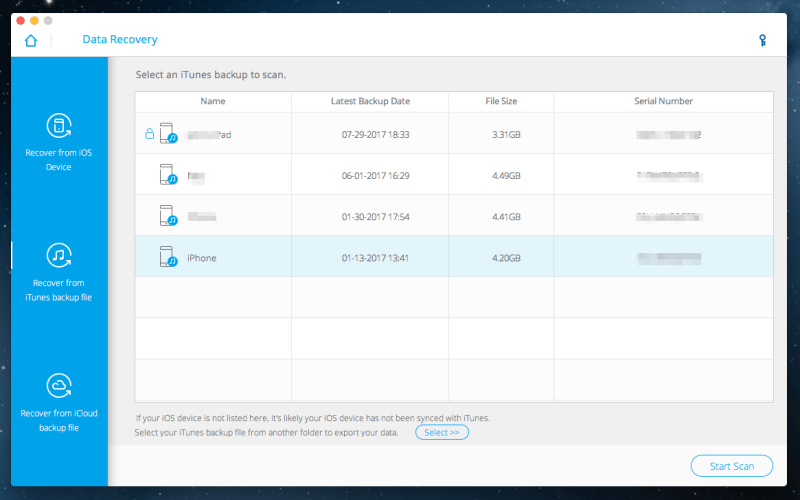
1分もしないうちに、dr.foneは復元可能なアイテムを大量に見つけ、ファイル タイプに基づいてリストアップしました。 ご覧のとおり、写真が2150枚、アプリの写真が973枚、アプリのビデオが33本、メッセージが68件、連絡先が398件、通話履歴が888件ありました。
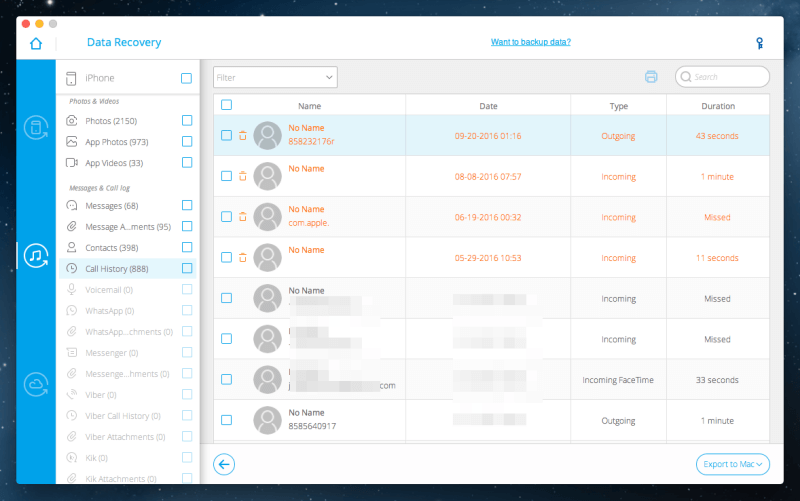
ご覧のように、dr.fone は、名前、日付、タイプ (着信または発信)、継続時間などの関連情報を含む通話のリストを見つけました。
これらの項目を保存するには、それらを選択して「Macにエクスポート」(Macマシン用)ボタンをクリックしてください。
サブテスト。 iCloudのバックアップファイルからiPhoneのデータを復元する
Apple IDでiCloudにサインインする必要があることを除けば、プロセスは「iTunesのバックアップファイルから復元する」モードとよく似ています。
このモードのメイン画面は以下のとおりです。 サインインすると、プログラムはあなたのアカウント情報を確認します。 Wondershareは、ユーザーがApple IDの情報を提供することに躊躇することを理解しているため、復元中にAppleアカウントの情報やコンテンツの記録を保持することはなく、詳細についてはプライバシーポリシーのページを参照してください
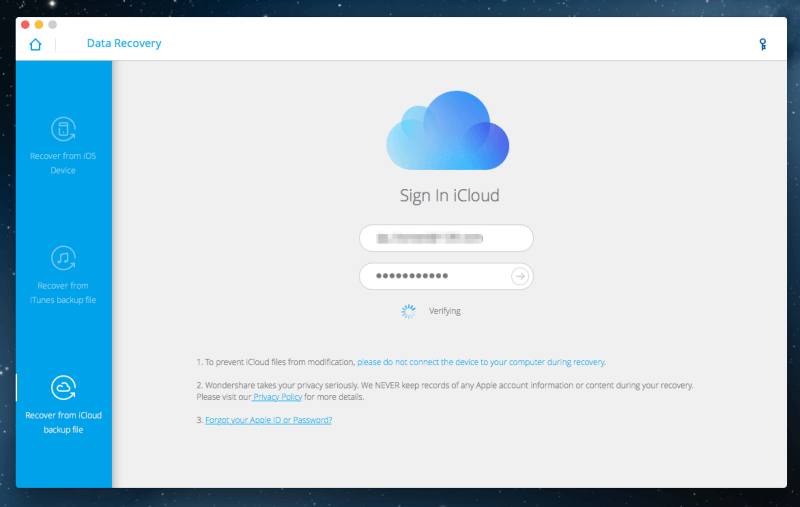
プログラムは、いくつかのiCloudバックアップを見つけました。
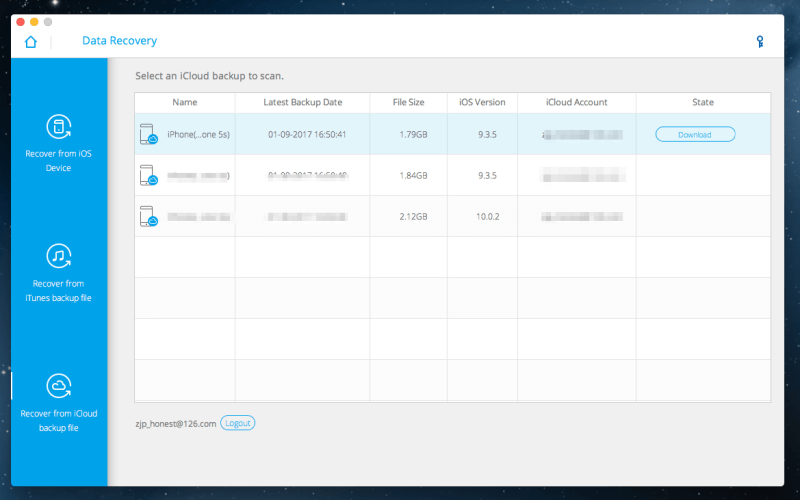
テスト2: dr.fone for iOSでiPadからデータを復元する
注意: このテストではiPad 4 (16GB)を使用しました。
iPad 4 を Mac に接続した後、dr.fone を開き、「データ復元」モジュールをクリックしました。 下のスクリーンショットにあるように、プログラムは何の問題もなく私のiPadを検出しました。 紺色の「開始」ボタンをクリックすると、スキャンが始まりました。 このプロセスは約7分で完了した。 注:開発チームはステータスバーの問題を解決したようです。 半年前、私はバージョン6をテストしていましたが、プログラムはスキャン中に99%で止まったままでした。
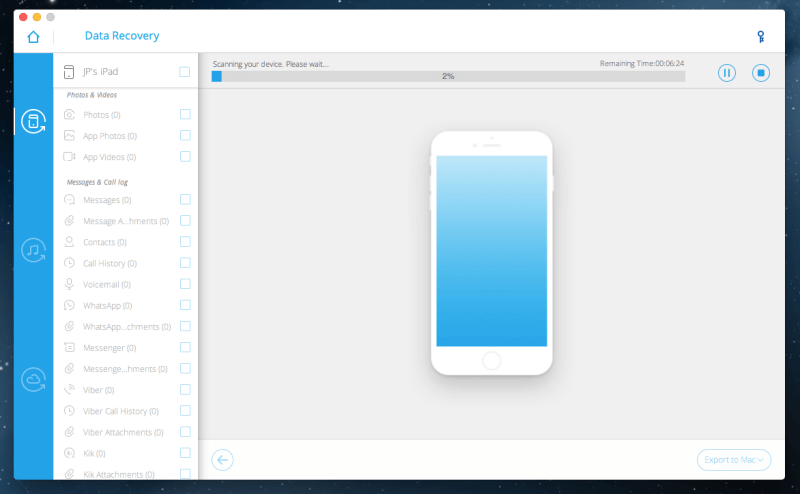
一見して、dr.fone が私の iPad で見つけたすべての写真を見ることができて嬉しかったです。 スクリーンショットにあるように、その数は831枚でした。 これらの写真は、パロアルトにあるスタンフォード大学を訪れたときの、私のお気に入りの思い出です。
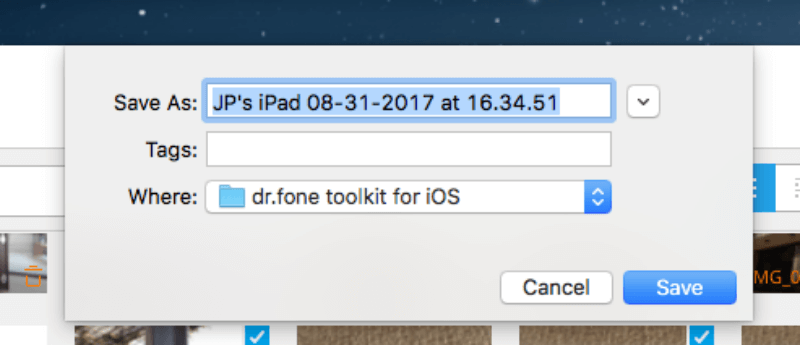
復元された写真が入っているフォルダを開いてみると…いい感じです! しかし、ファイルサイズに問題があることに気づきました。 下のスクリーンショット(サイズのボリュームに注目してください)からわかるように、保存された画像のサイズはすべて100KB以下でした。私のiPadで撮影した写真の実際のサイズは数メガバイト(MB)なので、確かに奇妙に見えます。
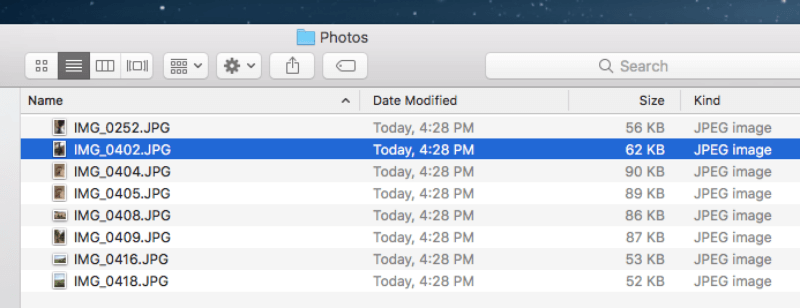
また、別の興味深い発見もありました。 その写真はまだ私の iPad にあるのではないか? と思って調べてみたら、やっぱりそうでした。
そこで、iPad上の削除されたファイルを救出するプログラムが本当に機能するかどうかをテストするために、iPad 4の写真アプリから23枚の写真とビデオを削除し、アルバムの下にある「最近削除された項目」から削除されていることを確認しました。
その後、「デバイス上の既存のデータ」オプションの選択を解除し、「開始」をクリックしました。 以下は、スキャン中のスクリーンショットです。
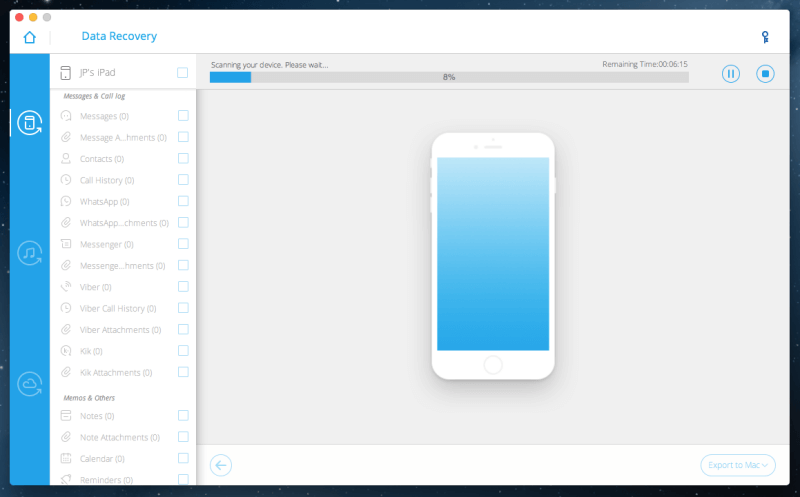
そしてその結果は? わずか数個の Safari ブックマークが見つかり、そこにリストアップされましたが、いつ削除したのか見当もつきません。
テスト 3: dr.fone for Android で Samsung Galaxy S3 からデータを復元する
dr.fone の Android 版では、Samsung Galaxy S3 からデータを復元してみます。
プログラムをテストするために、Samsung Galaxy S3 で連絡先、テキスト メッセージ、通話、写真などを作成し、その後削除しました。
注意:このプログラムはAndroid向けに販売されていますが、すべてのAndroidデバイスで動作するわけではありません。 お使いの端末がdr.foneに対応しているかどうかを確認するには、まず体験版をご利用ください。 または、お使いのデバイスのモデルがサポートされているかどうかをこちらで確認することもできます。
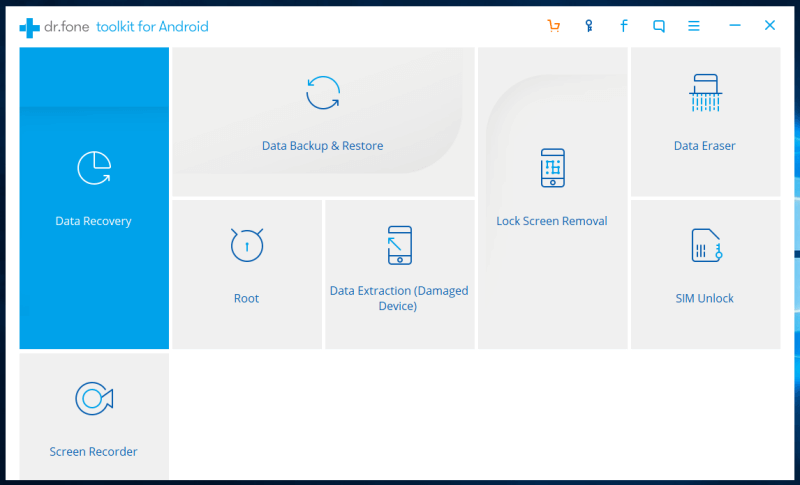
dr.foneの起動画面には、多くの機能が表示されています。
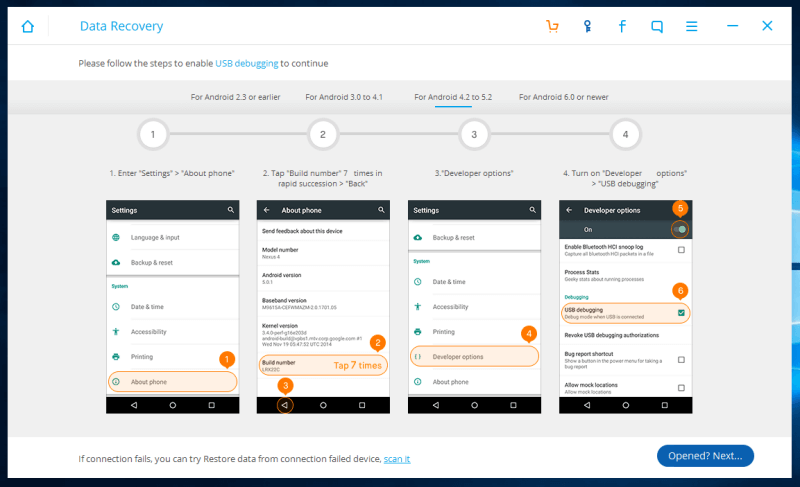
dr.foneのデータ復元機能を試してみますが、動作させるためにはスマートフォンを設定する必要があります。 dr.foneがデバイスに変更を加えるためには、USBデバッグを有効にする必要があります。
アプリには、ほとんどのAndroidバージョンについて、USBデバッグを有効にする方法が非常にわかりやすく説明されています。 まず、設定を開き、「電話について」をクリックします。 ここで、「ビルド番号」を探し、7回タップします。 開発者向けオプションは、設定メニューの中で、通常は「電話について」のテキストのすぐ上に表示されます。 開発者向けオプション」をクリックし、右上のスイッチをクリックすると、設定の変更が可能になります。
正しく設定できたかどうかを確認するには、スマートフォンをコンピュータにUSB接続し、スマートフォンの画面にUSBデバッグが機能していることを示す通知が表示されるかどうかを確認します。
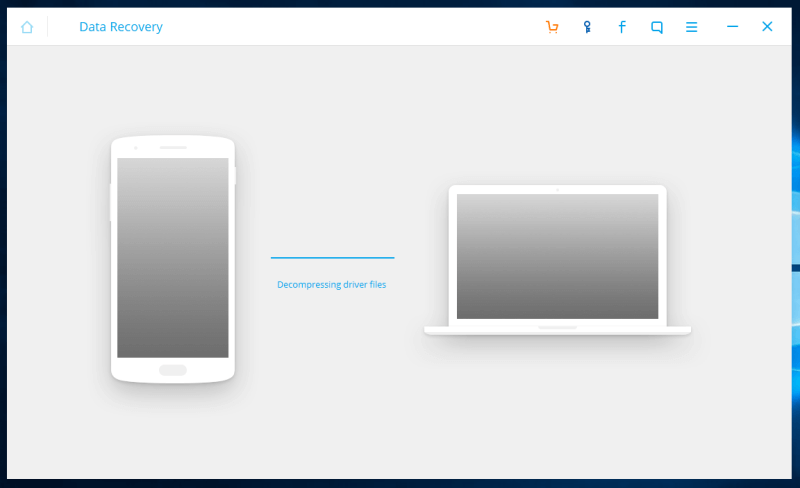
USBデバッグを正しく設定したら、スマートフォンをコンピュータに接続します。 自動的に接続されるはずです。 dr.foneはドライバーをインストールします。これには数秒かかります。 インストールが完了すると、復元したいデータの種類を選択する画面が表示されます。 私はすべてを選択して様子を見ることにしました。
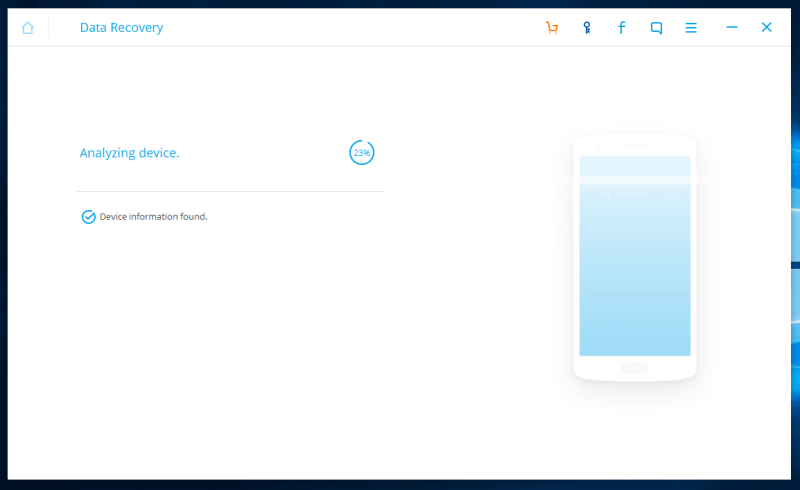
Dr.foneは、デバイスの分析を行います。 また、root権限がある場合は、スマートフォン本体での承認が必要となり、その許可を求められます。
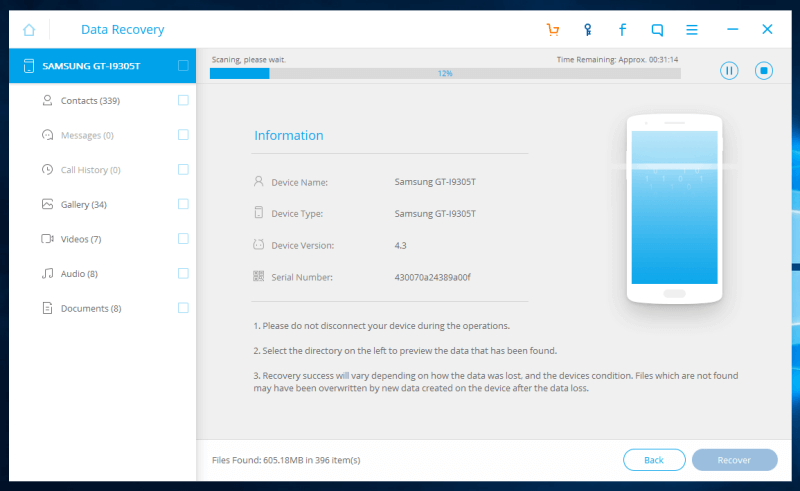
解析が終了すると、自動的にデバイスのスキャンが始まります。
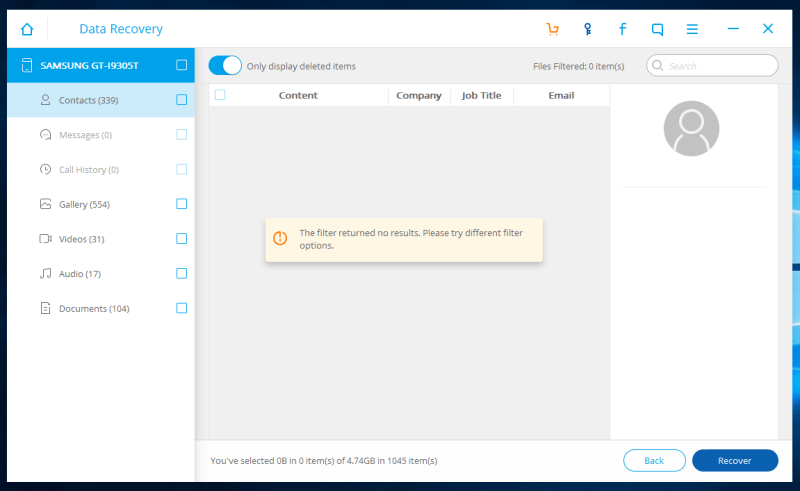
dr.foneは、約1,000個、4.74GBのファイルを見つけました。 残念ながら、テキストメッセージや通話履歴を復元することはできませんでした。 テスト用の連絡先を探しましたが、見つかりませんでした。 上部にある「削除されたアイテムのみ表示」オプションをオンにしても、連絡先は見つかりませんでした。 どうやら、見つかった連絡先はまだスマートフォンに残っていたようです。
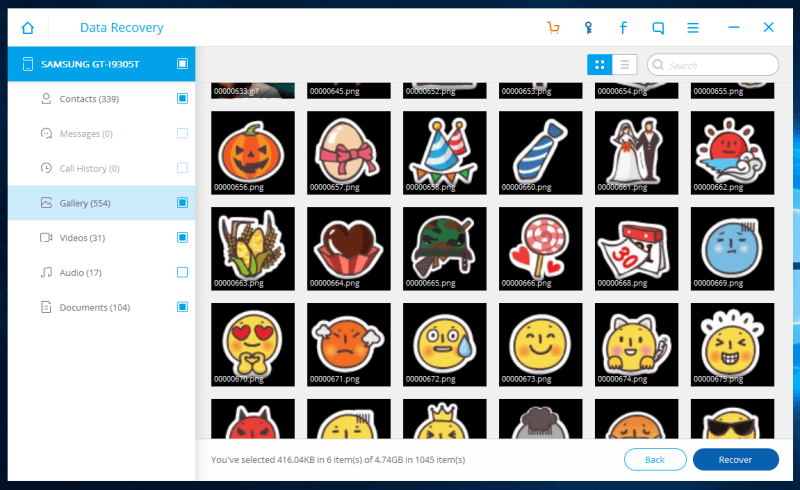
ギャラリーに行くと、大量の写真がありました。 カメラで撮影したものもありますが、ほとんどの画像は様々なアプリケーションのファイルで構成されていました。 私が求めていたテスト画像は見つかりませんでした。 不思議なことに、リストアップされた写真や画像ファイルはすべて端末本体に残っていました。 これらのファイルはどれもスマートフォンから削除されていませんでした。 また、dr.foneが見つけたビデオについても同じことが言えます。
その他の機能
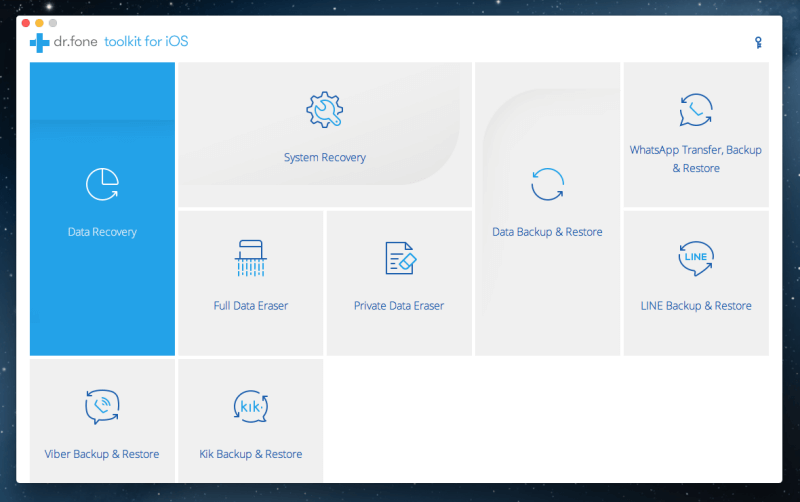
データ リカバリは、dr.fone が提供する多くの機能の 1 つに過ぎません。 iOS版(macOS版)のdr.foneのメインインターフェイスを見ればわかるように、プログラムの一部である他の8つの小さなユーティリティがあります。 興味深いのは、右下の角が空白になっていることです。
- Viber バックアップ & 復元 – この機能は、Viber のテキスト、添付ファイル、および通話履歴をバックアップし、後で復元することができます。 ファイルを別のAppleデバイスに復元するか、チャットファイルをHTMLとしてエクスポートしてコンピュータで読むことができます。 お使いのAppleデバイスに互換性があるかどうかは、こちらで確認できます。
- システムの復元 – システムの復元は、Appleデバイスがソフトブリックされた場合に役立ちます(ソフトブリックとは何かについては、Wikipediaをご覧ください)。 これは、デバイスが使用不能になっているにもかかわらず、電源が入ってしまうことを意味します。 これには、黒い画面が表示される、起動時にAppleロゴが表示されない、などの問題が含まれます。 dr.foneによると、この機能はすべてのiOSデバイスに対応しているとのことで、素晴らしいことです。
- フルデータイレイザー – フルデータイレイザーは、iOSデバイスから必要なすべてのデータを永久に削除します。 これにより、ソフトウェアは以前に使用されていなかったかのように真新しいものになります。 また、データ復元ツール(dr.fone本体のデータ復元機能など)では、データを復元できなくなります。 iOSデバイスを売りたい、手放したいと思ったときには、かなり便利な機能だと思います。
- プライベートデータ消去 – この機能は、完全なデータ消去と似ていますが、選択したプライベートデータのみを消去します。 この機能により、特定のアプリや不要なデータをそのまま残すことができます。
- Kikバックアップ & 復元 – Viberの機能と同様に、これはKik用の機能です。 アプリのメッセージやその他のデータをバックアップし、同じデバイスや別のデバイスに復元することができるようになります。 別のデバイスに変更する際に、Kikのデータを残しておきたい場合に最適です。
- データのバックアップ & 復元 – この機能では、ワンクリックでiOSデバイスのすべてのデータをバックアップできます。 バックアップされたデータは、コンピュータにエクスポートすることも、別のiOSデバイスに復元することもできます。 これは現在、新しいiPhone X、8 Plus、8を含むすべてのiOSデバイスに対応しています。
- WhatsApp 転送、バックアップ & 復元 – WhatsApp機能では、あるiOSデバイスから別のiOSまたはAndroidデバイスにデータを転送することができます。 他の機能と同様に、メッセージなどのデータをバックアップして復元することもできます。
- LINEバックアップ & 復元 – Viber、Kik、WhatsAppの機能と同様に、dr.foneはLINEでも同じ機能を持っています。 iOSデバイスのメッセージや通話履歴などのデータを保存して、同じiOSデバイスや別のiOSデバイスに復元することができます。
dr.fone for WindowsのAndroid版には、データ復元以外の機能もあります。 2つのバージョンにはかなり大きな違いがあります。
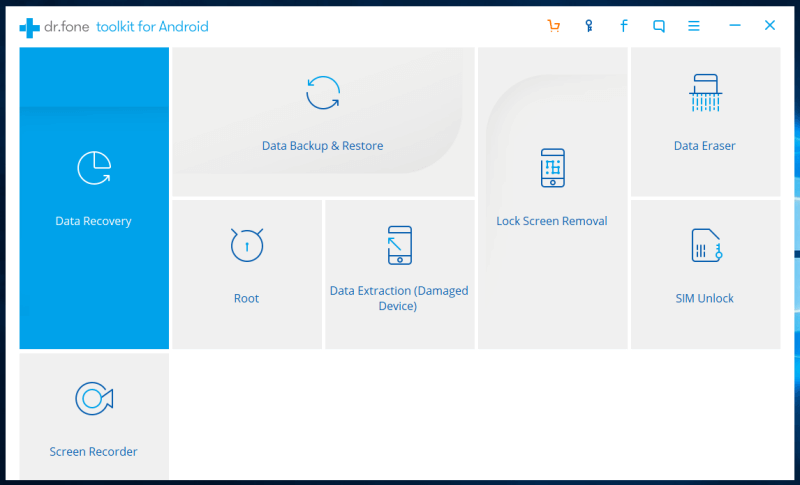
スクリーン レコーダー – スクリーン レコーダー機能は、その名の通りの機能です。 Android携帯の画面上で起こったことを何でも記録します。 コンピュータでスクリーンレコーダーを起動し、AndroidスマートフォンをUSBで接続するだけです。 正しく設定されていれば、パソコン上にAndroidの画面が表示され、録画を開始することができます。 また、この機能はすべてのAndroidデバイスで動作するので、デバイスの互換性を心配する必要はありません。
データのバックアップ & 復元 – この機能は、重要なファイルのバックアップを作成し、必要に応じて復元します。 バックアップとリストアに対応するファイルのリストは以下の通りです。
- 連絡先
- メッセージ
- 通話履歴
- ギャラリー写真
- ビデオ
- カレンダー
- オーディオ
- アプリケーション
アプリケーションのバックアップでは、アプリケーション自体しかバックアップできないことに注意してください。 一方、アプリケーションのデータは、Root化されたデバイスでのみバックアップできます。 スクリーンレコーダー機能とは異なり、データのバックアップ&復元は特定のデバイスでのみ利用可能です。
Root – Android デバイスを root 化することで、まったく新しい可能性が生まれます。 root化する際には十分な注意が必要です。 一歩間違えれば、文鎮になってしまうかもしれません。 この機能を使えば、あなたのAndroidデバイスを簡単に(そして安全に)ルート化することができます。
データ抽出(破損したデバイス) – この機能をデータ復元と混同しないでください。 データ復旧は、まだ動作しているデバイスのためのものです。 一方、データ抽出は、破損したデバイスからデータを復元します。 物理的に破損したデバイスのデータはおそらく復元できませんが、ソフトウェアに問題があるデバイスはまだ動くかもしれません。 この機能は、システムがクラッシュしたり、画面が真っ黒になったり、その他の種類の問題が発生したデバイスでも機能することが期待されます。
Lock Screen Removal (ロック画面の削除) – これは非常に分かりやすい機能です。 これは、Androidデバイスのロック画面を削除して、スマートフォンへのアクセスを許可するものです。 ほとんどの機能と同様に、この機能は一部のLGおよびSamsungのデバイスのみに制限されています。
データ消去 – スマートフォンを譲渡または販売する予定の場合、データ消去は非常に便利です。 スマートフォンでもデータ復元プログラムが利用できることがわかっている今、個人のデータを保護することは非常に重要です。 Data Eraserは、あらゆる種類の個人データを跡形もなく削除します。 単純な工場出荷時のリセットとは異なり、データ消去機能は、復元プログラム(自社のdr.foneデータ復元など)が個人データを復元できないようにします。
SIMロック解除 – キャリアロックされたスマートフォンが、他のサービスプロバイダーのSIMを使用できるようにする機能です。 これにより、サービスプロバイダーを変更して、それぞれのサービスを最大限に活用する自由が得られます。 端末をUSBでコンピューターに接続し、SIMロック解除を実行してスキャンを行い、成功すればロック解除されたスマートフォンを手に入れることができるというシンプルなプロセスです。
レビューの理由 & 評価
効果の高さ。 4/5
dr.foneは私たちのデータ復元テストに失敗したのは間違いありません。 さて、それでも5つ星のうち4つの評価を得ているのはなぜでしょうか? それは、dr.foneが単なるデータ復元プログラムではないからです。 このプログラムには、私たちが完全にはテストできなかった10以上の機能があります。
価格:4/5
Wondershareは、WindowsとMacの両方で選択できる様々なパッケージを提供しています。 iOS用のライフタイム・ライセンスは、Windows用が70ドル、Mac用が80ドルとなっています。 Androidのライフタイムライセンスは、Windows用が50ドル、Mac用が60ドルと非常に安い価格になっています。
使いやすさ: 4.5/5
プログラムは非常に簡単に操作できました。 技術的な知識がない人でも、プログラムを簡単に操作することができます。 問題が発生した場合、自動的に表示される手順がありますが、その手順も簡単に理解できます。 4/5
データ復元テストの結果について、サポートチームにメールで問い合わせたところ、翌日には回答がありました。 メールの内容は、単にファイルが破損しており、もう復元できないというものでしたが、迅速な回答に感謝しています。
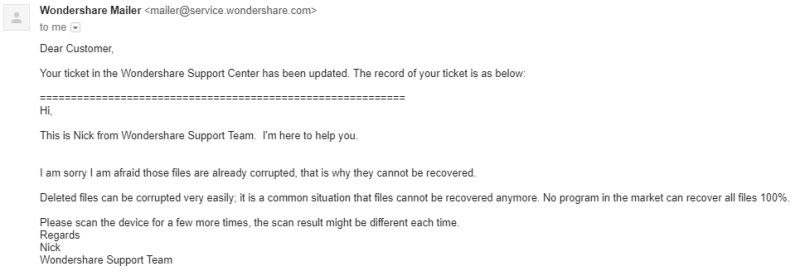
dr.fone の代替品
iTunes または iCloud バックアップ – 無料。 iTunesもiCloudも、Appleが提供する優れたデータバックアップとリカバリーソリューションです。 iTunesアプリはPCまたはMacで使用する必要があります。一方、iCloudはオンラインバックアップサービスで、iOSに組み込まれているため、コンピュータに接続しなくてもiPhoneやiCloudをバックアップすることができます。 注:dr.foneと違って、iTunesやiCloudはタイムリーなバックアップがあって初めて役に立ちます。
PhoneRescue – 有料、価格はシングルライセンスあたり49.99ドルからです。 dr.foneと同様に、PhoneRescueもiOSとAndroidの両方をサポートし、WindowsとmacOSに対応しています。 しかし、このプログラムはdr.foneのように他の機能をあまり提供していません。 特にiPhone、iPad、Androidから失われたファイルを復元したいなら、PhoneRescueは素晴らしい選択肢です。
Stellar iPhone Data Recovery – 有料、49.95ドル。 このプログラムはdr.foneのデータ復元モジュールに似ています。 ステラは、このプログラムがiPhone(iPadも)を直接スキャンして、削除された連絡先、メッセージ、メモ、通話履歴、ボイスメモ、リマインダーなどを復元できると主張しています。 制限はありますが、無料体験版をご利用いただけます。
結論
dr.foneは、残念ながら、データ復元に対する私たちの期待に応えてくれませんでした。 そもそも削除されていないファイルがいくつか出てきたのは不思議でしたが、ソフトウェアとの相性もあるでしょう。
dr.foneには、データ復元以外にも、さまざまなアプリケーションやデータのバックアップ、システムの復元、Root化など、10種類以上の機能があります。 すべての機能を試すことはできませんでしたが、もしあなたがAndroidやiOSデバイスのデータ復元以上のものを必要としているなら、dr.foneはチェックすべき良いプログラムでしょう。
Get dr.fone